- Зохиолч Jason Gerald [email protected].
- Public 2023-12-16 11:28.
- Хамгийн сүүлд өөрчлөгдсөн 2025-01-23 12:27.
Microsoft Word програмыг ашиглан гэрийн даалгавар хийх эсвэл нийтлэл бичихдээ өөрийн бичсэн үгийн тоог мэдэх шаардлагатай байж магадгүй юм. Аз болоход Word дээр ашиглахад хялбар үгийн тоолуур байдаг. Компьютерийн хувилбар, мобайл төхөөрөмж (мобайл төхөөрөмж) эсвэл онлайн байгаа эсэхээс үл хамааран Word -ийн бүх хувилбарууд энэ хэрэгсэлтэй байдаг. Зөв цэсийг сонгоод цэс дээр жагсаасан үг тоолох сонголтыг дарж эсвэл товшсоноор та хэрэгтэй мэдээллээ авах боломжтой.
Алхам
4 -ийн 1 -р арга: Microsoft Word Windows эсвэл Mac хувилбар
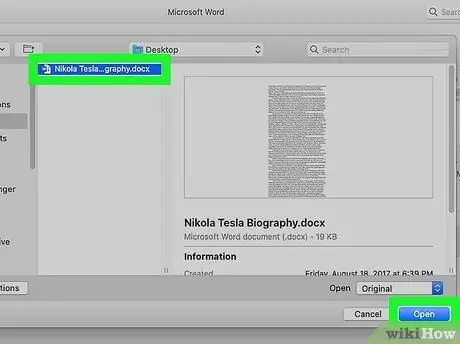
Алхам 1. Баримтыг сонгоно уу
Нээхийг хүсч буй документ дээрээ хулганаа дарна уу. Баримт бичгийг сонгоод, баримт бичгийн нэрийг тодруулсны дараа харилцах цонхны баруун доод буланд байрлах Нээлт дээр дарна уу.
Одоо байгаа документыг нээнэ үү. Баримт бичгийг нээхийн тулд Файл цэс рүү ороод Нээх дээр дарна уу. Боломжтой баримт бичгийн жагсаалт бүхий харилцах цонх гарч ирнэ
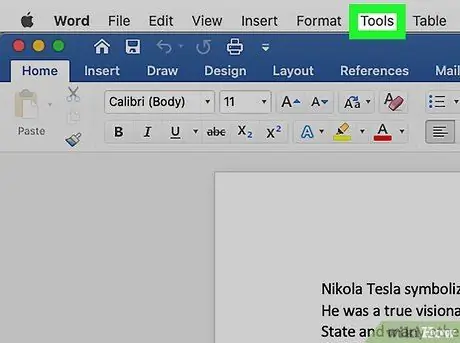
Алхам 2. Tools цэсийг сонгоно уу
Файлыг нээсний дараа цонхны дунд хэсэгт байрлах "Tools" цэсийг сонгоно уу.
Энэ алхамыг зөвхөн MAC OS дээр хийх шаардлагатай
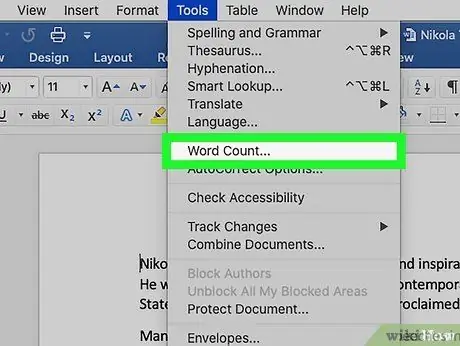
Алхам 3. "Үг тоолох" сонголтыг олох хүртэл цэсийг доошлуул
"Багаж хэрэгсэл" цэснээс "Үгсийн тоо" дээр дарна уу.
Хэрэв та Mac ашигладаггүй бол дэлгэцийн дээд хэсэгт Tools цэсийг олж харахгүй болно. Энэ тохиолдолд баримт бичгийн дээд хэсэгт байрлах "Шалгах" таб руу очно уу. Үүний дараа та хэсгийн зүүн талд Word Count -ийг харах болно
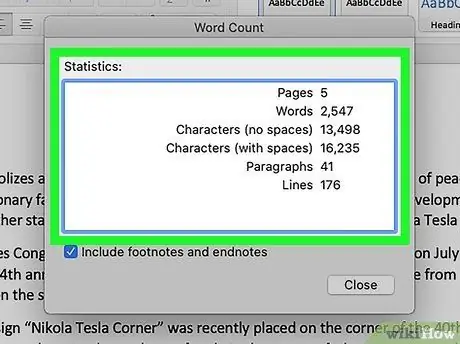
Алхам 4. Үгийн тоог тоол
Дэлгэц дээр цонх гарч ирнэ. Цонх нь баримт бичигт орсон үг, үсэг, догол мөр, мөр, хуудасны тоог агуулдаг.
Олон баримт бичигт үгийн тоо баримтын цонхны доод талд шууд харагддаг. Хуудасны тоо, үсэг гэх мэт нэмэлт мэдээллийг авахын тулд энэ үгийн тоог дарна уу
4 -ийн 2 -р арга: Текстийн тодорхой хэсэгт үг тоолох
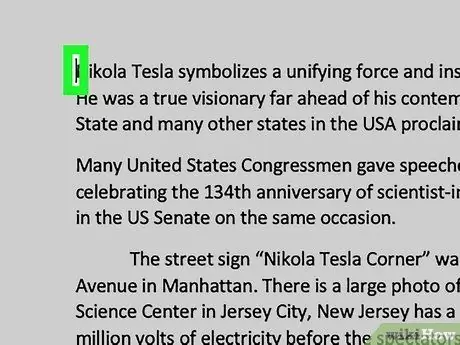
Алхам 1. Тооцоолохыг хүсч буй текстийнхээ эхэнд курсорыг байрлуул
Үгсийг тоолохыг хүссэн өгүүлбэр, догол мөр эсвэл текстийн хэсгийг дарна уу.
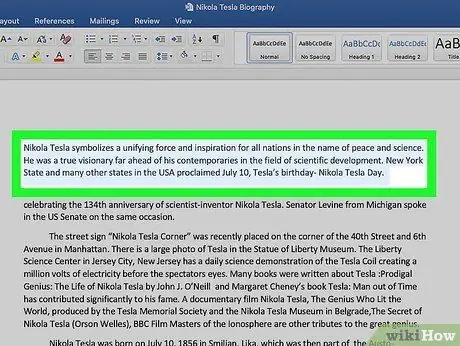
Алхам 2. Текст хэсгийг тодруулна уу
Курсорыг текстийн төгсгөл хүртэл чирнэ үү. Үүний дараа энэ текст хэсгийг цэнхэр өнгөөр тодруулна.
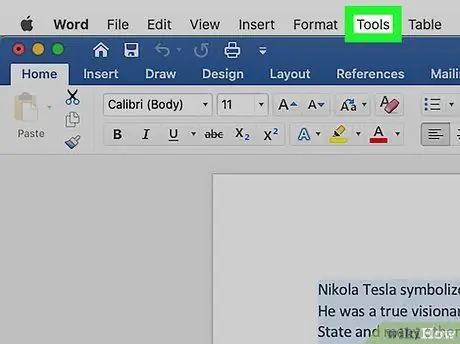
Алхам 3. "Tools" цэс дээр дарна уу
Баримт бичгийн цонхны дунд хэсэгт "Tools" цэсийг сонгоно уу.
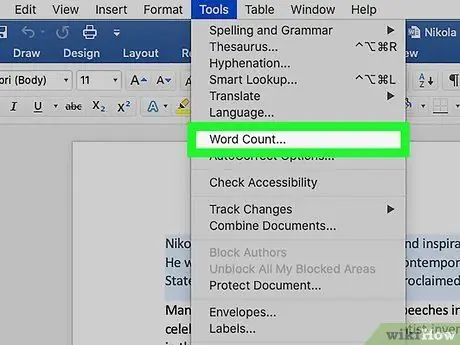
Алхам 4. "Word Count" сонголтыг дарна уу
"Багаж хэрэгсэл" цэснээс "Үгийн тоо" -г сонгоно уу. Дэлгэц дээр цонх гарч ирнэ. Цонх нь баримт бичигт орсон үг, үсэг, догол мөр, мөр, хуудасны тоог агуулдаг.
Текстийн тодруулсан хэсгийн үгийн тоог баримт бичгийн цонхны доод талд харуулна
4 -ийн 3 -р арга: Microsoft Word гар утасны хувилбар
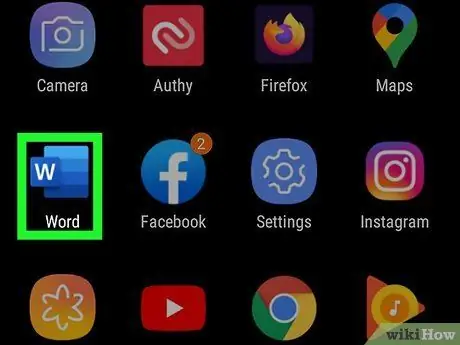
Алхам 1. Microsoft Word -ийн гар утасны хувилбарыг ажиллуулна уу
Ухаалаг утас эсвэл таблет дээрээ Word програмыг дарж ажиллуулна уу.
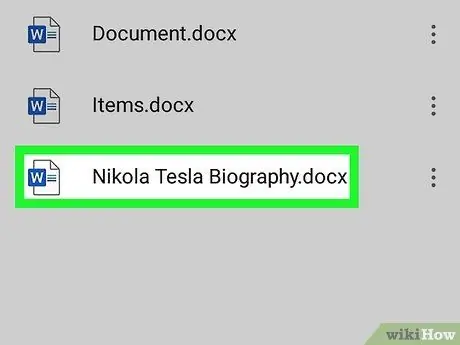
Алхам 2. Баримт бичгийг нээнэ үү
Word програм нь ихэвчлэн таны сүүлд ажиллаж байсан баримтыг нээдэг. Үгүй бол та саяхан нээсэн файлуудын жагсаалтыг харах болно. Хүссэн файлыг дарна уу.
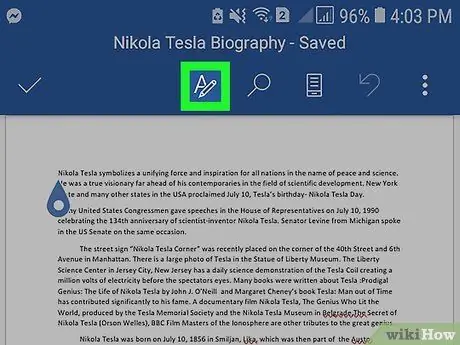
Алхам 3. "Засах" цэсийг дарна уу
Баримт бичгийг нээсний дараа дэлгэцийн дээд хэсэгт байрлах "Засах" цэсийг (харандаа дүрс бүхий "А" том үсэг) товшино уу. Дэлгэцийн доод хэсэгт "Засах" цэс гарч ирнэ.
IPad-д зориулсан Word дээр таблетын дэлгэцийн дээд хэсэгт байрлах "Тойм" цэсийг дарна уу
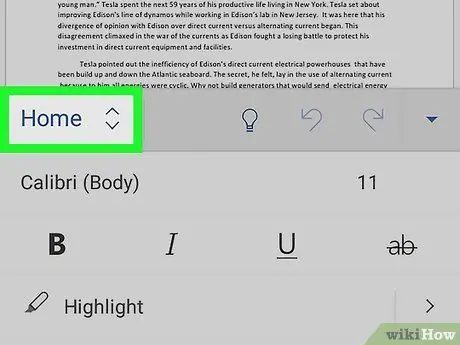
Алхам 4. "Нүүр хуудас" цэсийг дарна уу
"Цэс" Нүүр хуудас "цэсийн зүүн талд" Засварлах "Үүний дараа гарч ирэх цонх (тодорхой мэдээлэл агуулсан жижиг цонх) гарч ирнэ.
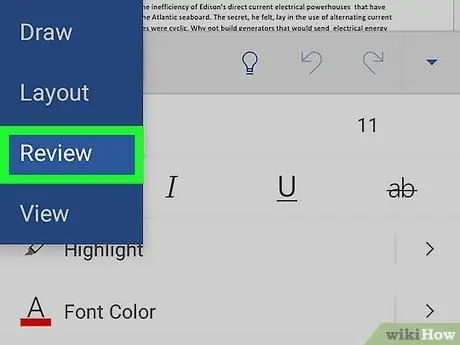
Алхам 5. "Review" цэсийг дарна уу
"Тойм" цэс нь "Засах" цэсийн доод талд байна.
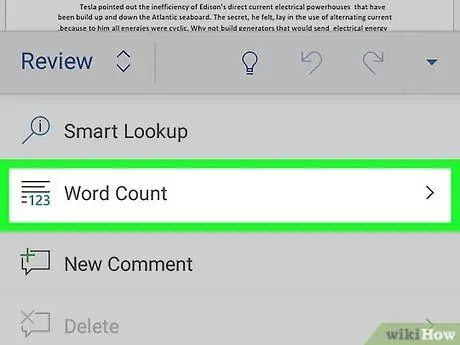
Алхам 6. "Үг тоолох" сонголтыг дарна уу
"Үг тоолох" сонголт нь "Хянах" цэсний доод хэсэгт ойрхон байна. Энэ сонголтыг товшсоны дараа баримт бичгийн үг, үсэг, хуудасны тоо дэлгэц дээр гарч ирнэ.
- IPad -д зориулсан Word дээр та олон мөр агуулсан дүрс дээр дарж, дүрс тэмдгийн зүүн дээд буланд "123" гэсэн тоог дарж "Word Count" цэсийг нээж болно. Энэ нь "Хянах" цэсний доорх үндсэн цэсний мөрөнд байна.
- Текстийн нэг хэсгийг хуруугаараа товшиж тодруулна уу. Үүний дараа баримт бичгийн тодруулсан хэсгийн үгийн тоог харуулахын тулд "Үг тоолох" сонголтыг дарна уу.
4 -ийн 4 -р арга: Microsoft Word -ийн онлайн хувилбар
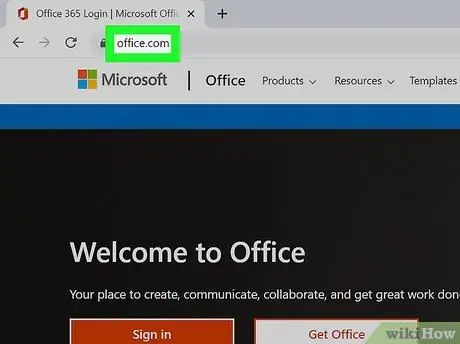
Алхам 1. Word -ийн онлайн хувилбарыг ажиллуулна уу
Office.live.com вэбсайт руу очно уу. Үүний дараа танд Microsoft дансны ID, нууц үг ашиглан профайлдаа нэвтрэх эсвэл Word -ийн үнэгүй хувилбарыг ашиглах гэсэн хоёр сонголт гарч ирэх болно.
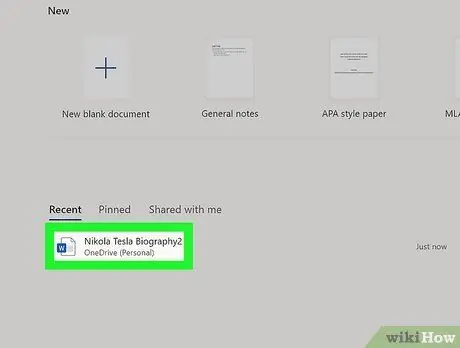
Алхам 2. Баримт бичгийг нээнэ үү
Дэлгэцийн зүүн талд хамгийн сүүлд нээгдсэн баримтыг сонгоно уу.
Хэрэв та засварлахыг хүссэн баримт бичгээ олж чадахгүй байгаа бол цонхны зүүн доод хэсэгт "Нэг дискнээс нээх" эсвэл "Dropbox -оос нээх" -ийг сонгоно уу
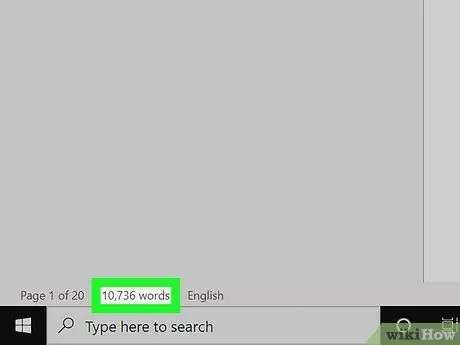
Алхам 3. Үгийн тоог тоол
Баримт бичгийг нээсний дараа баримт бичгийн зүүн доод хэсгийг шалгана уу. Үгийн тоо автоматаар баарны доод талд гарч ирнэ.
Зөвлөмж
- Баримт бичигт үгийн тоо үргэлж гарч байгаа эсэхийг шалгахын тулд Mac эсвэл Windows компьютер дээр дэлгэцийн зүүн дээд буланд байрлах "Preferences" цэснээс "View" -г сонгоно уу. Үүний дараа "Live Word Count" гэсэн текстийн зүүн талд байгаа нүдийг чагтална уу.
- Windows эсвэл Mac дээр суурилсан Word програмын хувьд Microsoft Word цонхны хэмжээг хамгийн их байлгах хэрэгтэй. Үгүй бол Word цонхыг дэлгэцэн дээр зөөх боломжтой бөгөөд баримт бичгийн доод талд харуулсан үгсийн тоо хаагдах болно.






